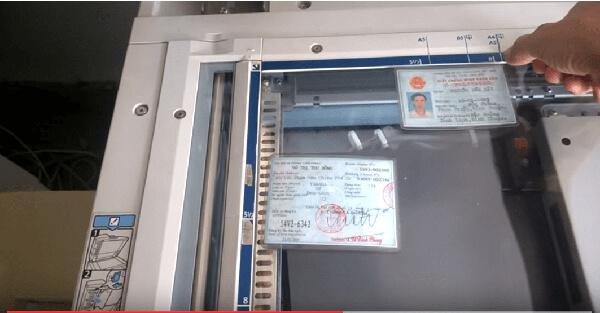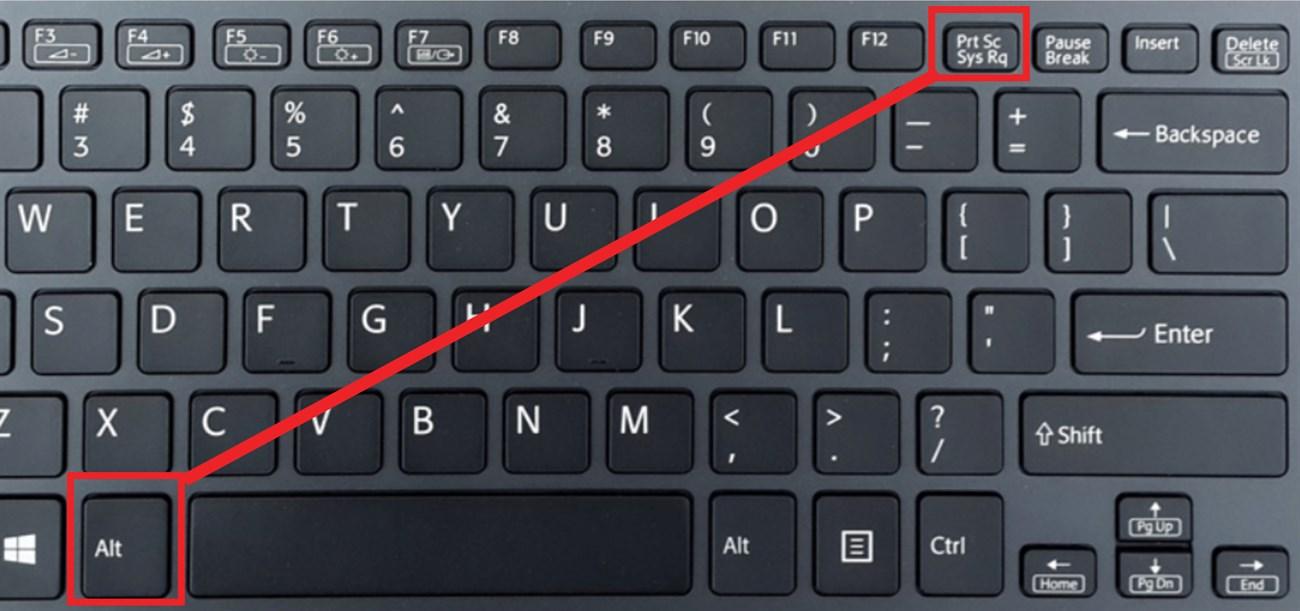Nếu bạn đang tìm kiếm cách khôi phục ảnh đã xóa trên iPhone 11, hãy tham khảo ngay bài viết sau đây. Hình ảnh là một trong số những giữ liệu quan trọng và là một trong những cách nhanh nhất để lưu trữ những khoảnh khắc, kỷ niệm đẹp. Nếu như bạn lỡ tay xóa nó đi thì cũng đừng lo lắng, hãy làm theo các bước được hướng dẫn ngay sau đây. Cùng đi vào bài viết hướng dẫn 6 cách khôi phục ảnh đã xóa trên iPhone 11 bạn nhé.
6 cách khôi phục ảnh đã xóa trên iPhone 11
Khôi phục lại ảnh đã xóa trên iPhone 11 dường như không quá phức tạp nhờ sự phát triển của công nghệ cùng những thủ thuật đơn giản. Sau đây là 6 cách khôi phục ảnh đã xóa trên iPhone 11 mà chúng tôi tổng hợp được. Bạn có thể tham khảo và thực hiện theo các bước dưới đây.
Khôi phục trực tiếp trên ứng dụng Ảnh
Bước 1: Tại màn hình chính iPhone 11,vào mục Ảnh. Bấm vào Đã xóa gần đây và bấm Chọn.

Bước 2: Ấn vào những ảnh cần khôi phục, kế tiếp chọn Khôi phục.
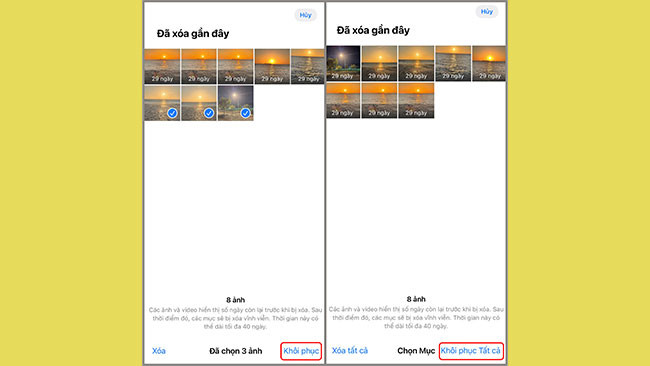
Tuy nhiên, nếu như bạn muốn khôi phục tất cả các ảnh mà bạn đã xóa ở mục này thì hãy bấm vào Khôi phục tất cả.
Cách này chỉ thực hiện được khi ảnh trên iPhone của bạn bị xóa trong vòng 30 ngày đổ lại. Nếu quá hạn 30 ngày, ảnh trong mục Đã xóa gần đây sẽ bị xóa đi vĩnh viễn.
Xem thêm: Cách khôi phục ảnh đã xóa trên iPhone
Khôi phục bằng iCloud
Bước 1: Truy cập vào iCloud của bạn, sau đó nhập ID Apple và mật khẩu của bạn.
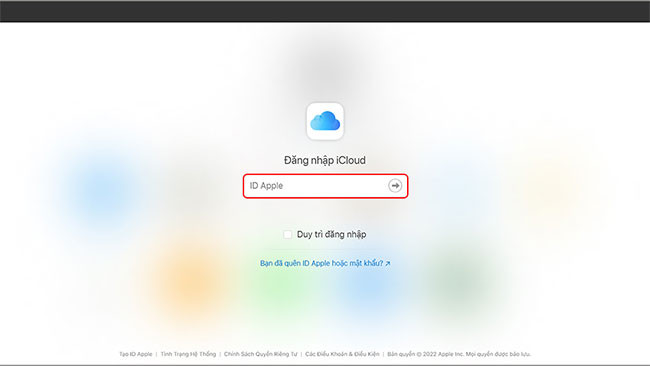
Bước 2: Chọn vào biểu tượng thư mục Ảnh.
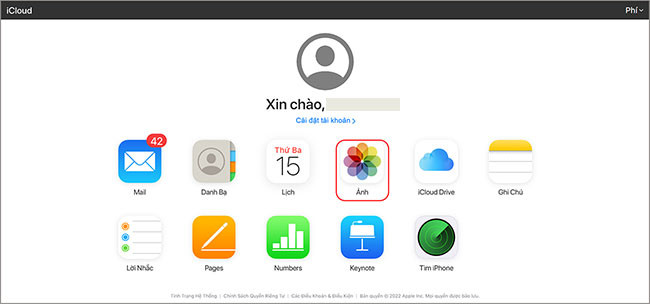
Bước 3: Bấm vào Đã Xóa gần đây.
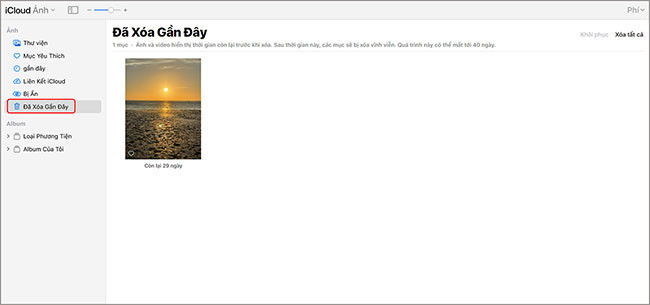
Bước 4: Tiến hành chọn những ảnh mà bạn muốn khôi phục, sau đó bấm Khôi phục để hoàn tất quá trình.
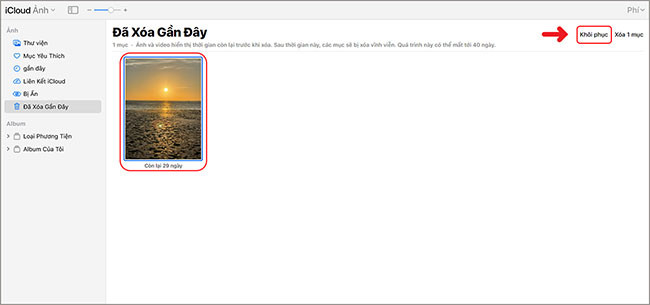
Xem thêm: Cách khôi phục ảnh đã xóa trên iPhone 12
Khôi phục bằng iTunes
Bước 1: Mở iTunes ra, dùng dây cáp sạc kết nối iPhone 11 với MacBook hoặc laptop của bạn. Tiếp theo, ấn vào Summary (Tóm tắt). Sau cùng bấm vào Restore Back (Khôi phục bản sao lưu).
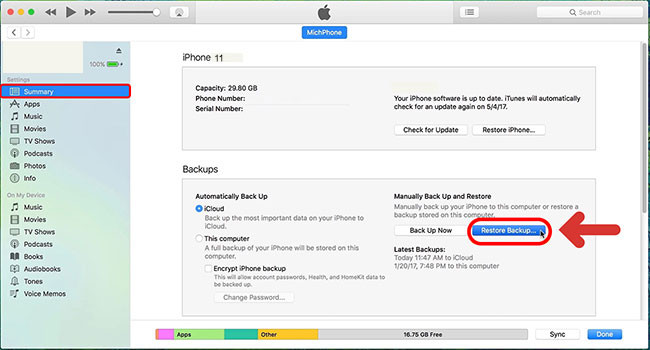
Bước 2: Bấm chọn Restore để hoàn tất.
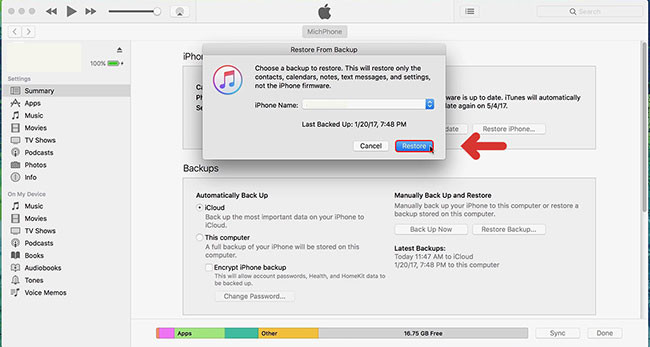
Sử dụng Finder
Finder là "trái tim" của MacBook, nó cung cấp quyền truy cập vào các tệp, thư mục,... Bạn cũng có thể sử dụng Finder để khôi phục lại ảnh đã xóa trên iPhone.
Bước 1: Mở ứng dụng Finder, kế tiếp kết nối iPhone với MacBook của bạn. Sau đó chọn iPhone của bạn và bấm vào nút Restore iPhone.
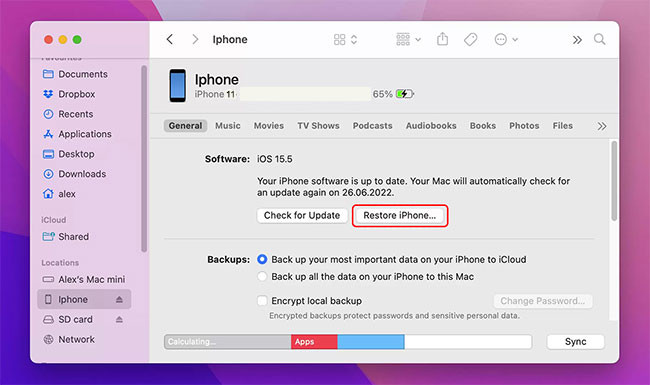
Bước 2: Ấn vào Restore để kết thúc quá trình.
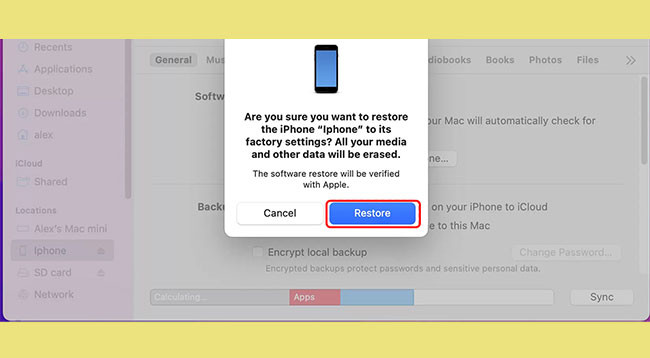
Sử dụng Disk Drill
Đây là phần mềm khôi phục dữ liệu miễn phí, khá quen thuộc với những người thường xuyên làm thủ thuật khôi phục lại dữ liệu trên máy. Phần mềm này có thể giúp chúng ta lấy lại được cả những dữ liệu như văn bản, tập tin cài đặt mà không chỉ riêng những tấm ảnh.
Bước 1: Mở Disk Drill ra và kết nối iPhone với laptop / MacBook bằng cáp sạc. Lúc này, bạn chọn Get started để chạy ứng dụng. Tiếp đó, tìm iPhone của bạn và bấm vào Search for lost data.
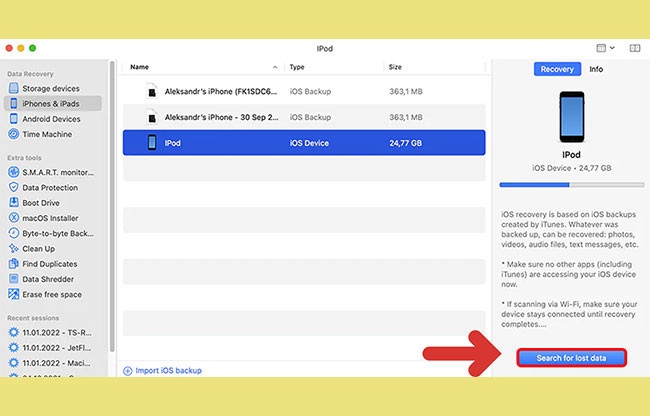
Bước 2: Bấm vào Recover trên iPhone. Trong số những tệp mà Disk Drill đã quét, bạn chọn vào Photos. Kế tiếp chọn vào những ảnh cần khôi phục và nhấn vào Choose folder... để chọn nơi lưu trữ. Sau cùng, chọn Recover để kết thúc quá trình.
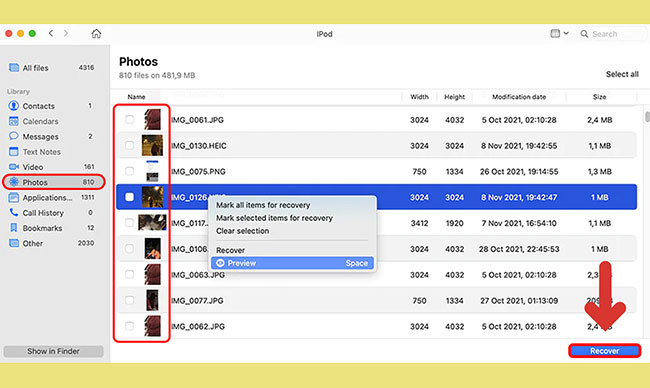
Sử dụng dr.fone
Bước 1: Mở dr.fone ra sau đó kết nối iPhone 11 với lap top hoặc MacBook của bạn và chờ trong vài giây. Kế tiếp bấm vào nút Start Scan.
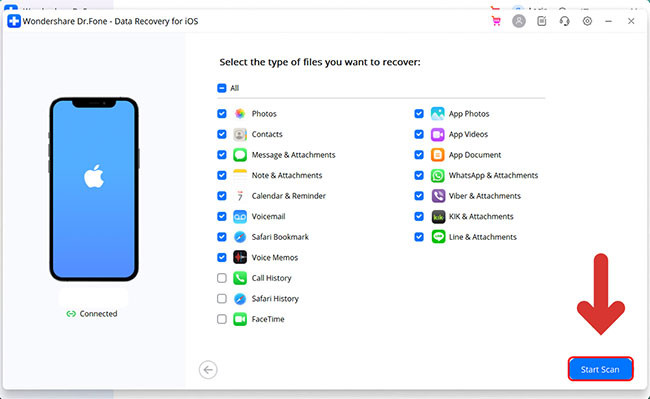
Bước 2: Bấm chọn vào Camera Roll, sau đó chọn những bức ảnh mà bạn cần khôi phục. Kế tiếp chọn Restore to Device.
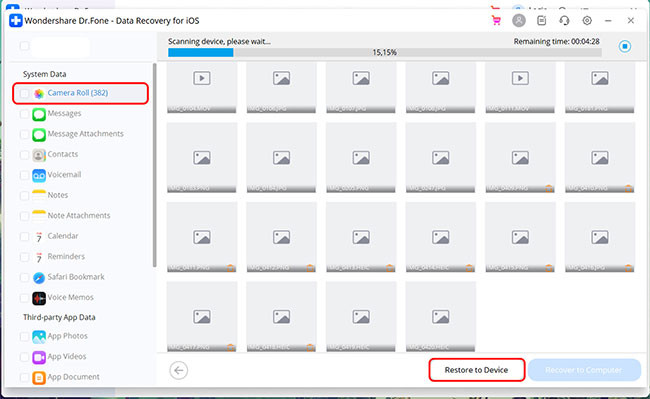
Một số câu hỏi liên quan
Sau đây là giải đáp một số câu hỏi liên quan đến việc khôi phục ảnh đã xóa trên iPhone 11.
Làm cách nào để tránh tình trạng mất ảnh?
Những bức ảnh, những đoạn video được lưu trữ rất nhiều trên điện thoại của chúng ta. Đặc biệt, tùy vào nhu cầu hay sở thích chụp ảnh của người dùng mà ảnh trên điện thoại có được nhiều hay ít.
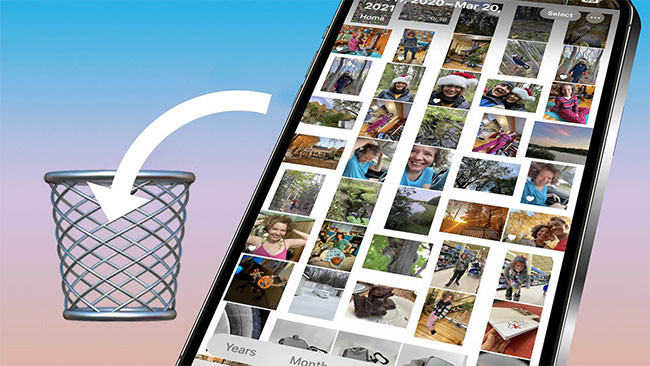
iPhone là một trong số những thương hiệu smartphone có khả năng chụp ảnh nằm trong top đầu. Không chỉ sở hữu camera có thông số ấn tượng, những chiếc điện thoại iPhone cũng sở hữu bộ lọc màu và nhiều công thức chỉnh ảnh rất đẹp mắt. Vậy, trong trường hợp lỡ tay xóa ảnh đi thì phải làm thế nào đây? Hãy tham khảo một số cách dưới đây để ngăn chặn và hạn chế việc mất ảnh trên điện thoại iPhone 11 nhé.
- Sử dụng biện pháp bảo mật iPhone: Đây là điều quan trọng nhất và hẳn ai cũng thực hiện, không chỉ riêng người dùng iPhone và còn cả những người đang dùng điện thoại Android. Việc sử dụng những biện pháp bảo mật điện thoại bằng mật mã, Face ID hay Touch ID sẽ giúp cho người khác không can thiệp được vào iPhone của bạn. Họ cũng không thể đánh cắp được thông tin cá nhân của bạn và sử dụng hình ảnh của bạn.
- Sao lưu dữ liệu trên iPhone của bạn: Người dùng nên tạo các bản sao lưu bằng cách sử dụng iTunes hay Finder. Gần giống như việc sử dụng iCloud.
- Lưu trữ đám mây: Sử dụng những dịch vụ lưu trữ đám mây như Google hay Mega,... Những dịch vụ nêu trên sẽ cung cấp một mức dung lượng lớn và miễn phí. Người dùng có thể thoải mái lưu trữ hình ảnh của mình một cách thoải mái.
- Hạn chế việc bẻ khóa iPhone: Bẻ khóa iPhone có thể dẫn đến việc mất hình ảnh trên iPhone của bạn. Nguyên nhân là bởi việc các lỗ hổng phần mềm sẽ làm thay đổi hệ thống và các ứng dụng khác.
Ảnh đã xóa trên iPhone 11 sẽ đi về đâu?
Khi mà người dùng thực hiện hành động xóa ảnh trên iPhone, ảnh bị xóa sẽ được chuyển đến mục Đã xóa gần đây. Tuy vậy, những tấm ảnh bị xóa sẽ không mất đi ngay mà sẽ tồn tại trong vòng 30 ngày. Bạn có thể khôi phục lại chúng bằng cách vào thư mục Đã xóa gần đây. Nếu sau 30 ngày, người dùng không khôi phục, những tấm hình đó sẽ được xóa đi.
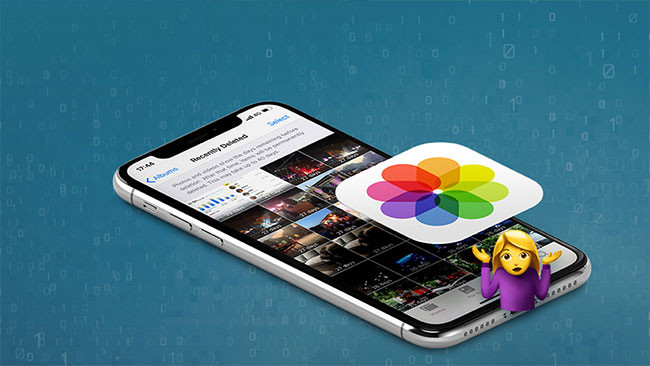
Có thể khôi phục ảnh đã xóa vĩnh viễn trên iPhone 11 không?
Câu trả lời là có. Bạn vẫn có thể khôi phục lại ảnh đã xóa vĩnh viễn trên iPhone bằng các cách đã hướng dẫn nêu trên.
Lời kết
Trong cuộc sống, chúng ta không thể tránh được những sai lầm. Nếu như lỡ tay xóa đi những bức ảnh trên iPhone 11, đừng lo lắng vì bạn vẫn có thể lấy lại chúng bằng các cách được hướng dẫn nêu trên.
Hy vọng rằng, bạn đã có thể nắm được nhiều mẹo và thủ thuật về iPhone qua bài viết nêu trên. Đừng quên theo dõi MobileCity để cập nhật thêm nhiều tin tức công nghệ và những thủ thuật hữu ích bạn nhé. Cảm ơn đã đón đọc bài viết hướng dẫn 6 cách khôi phục ảnh đã xóa trên iPhone 11 của chúng tôi.